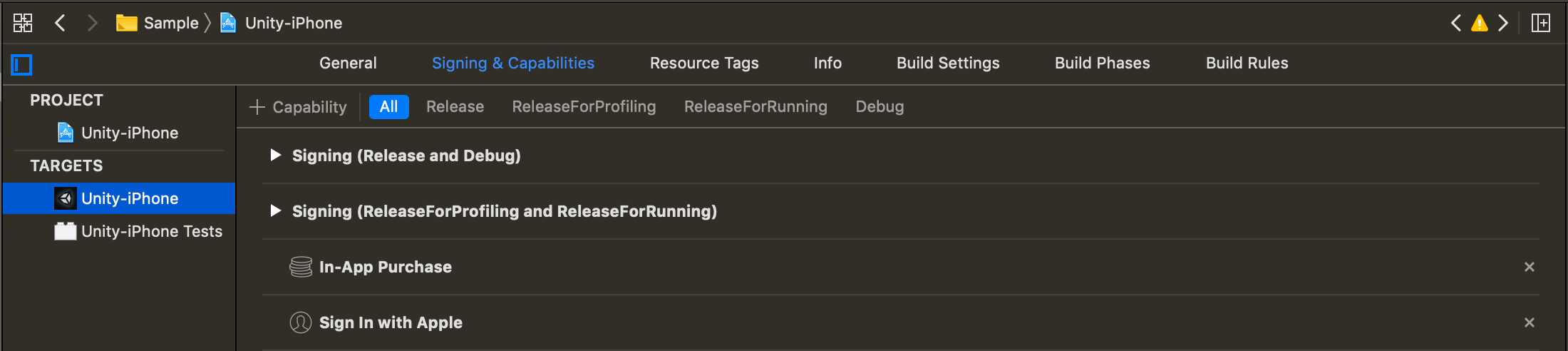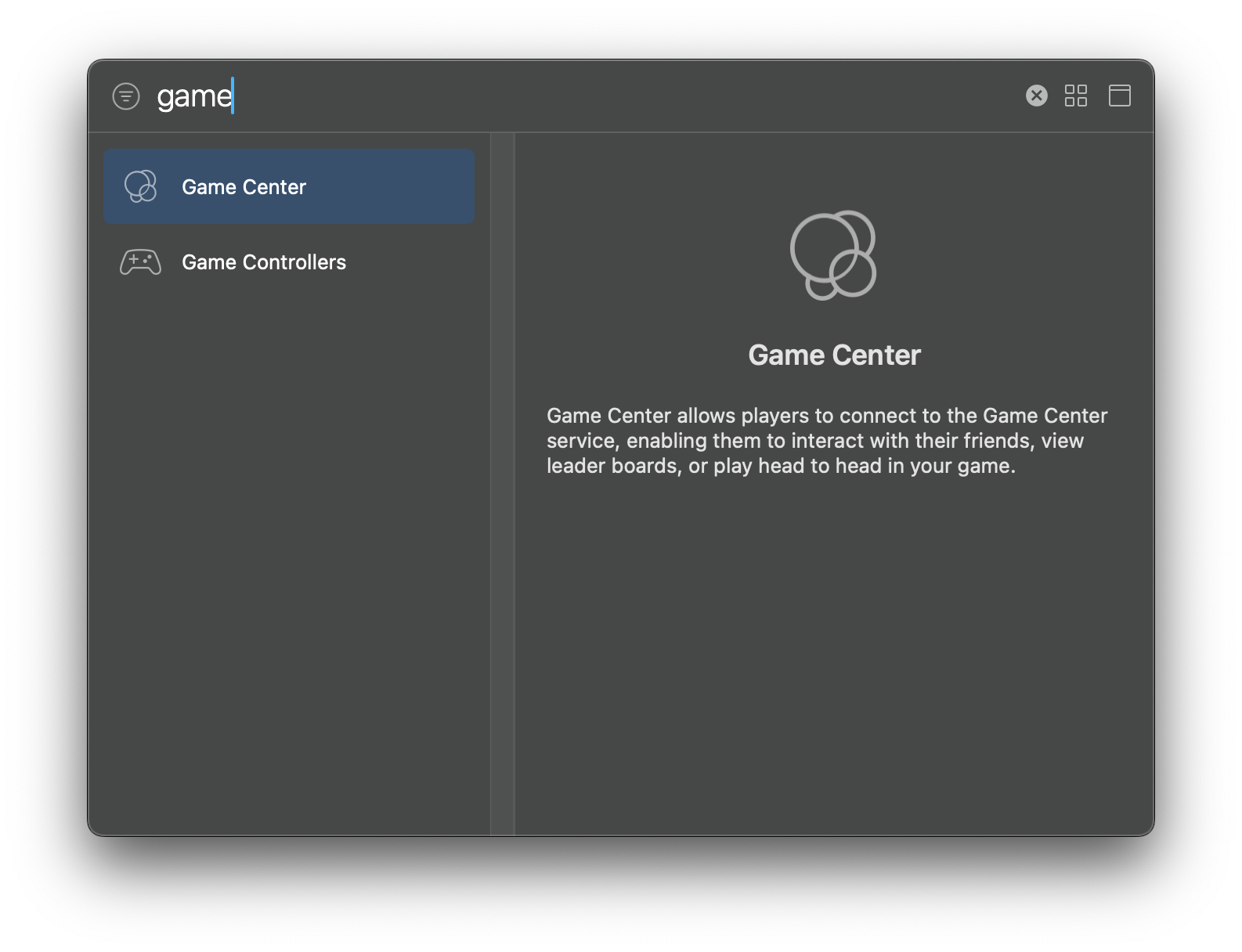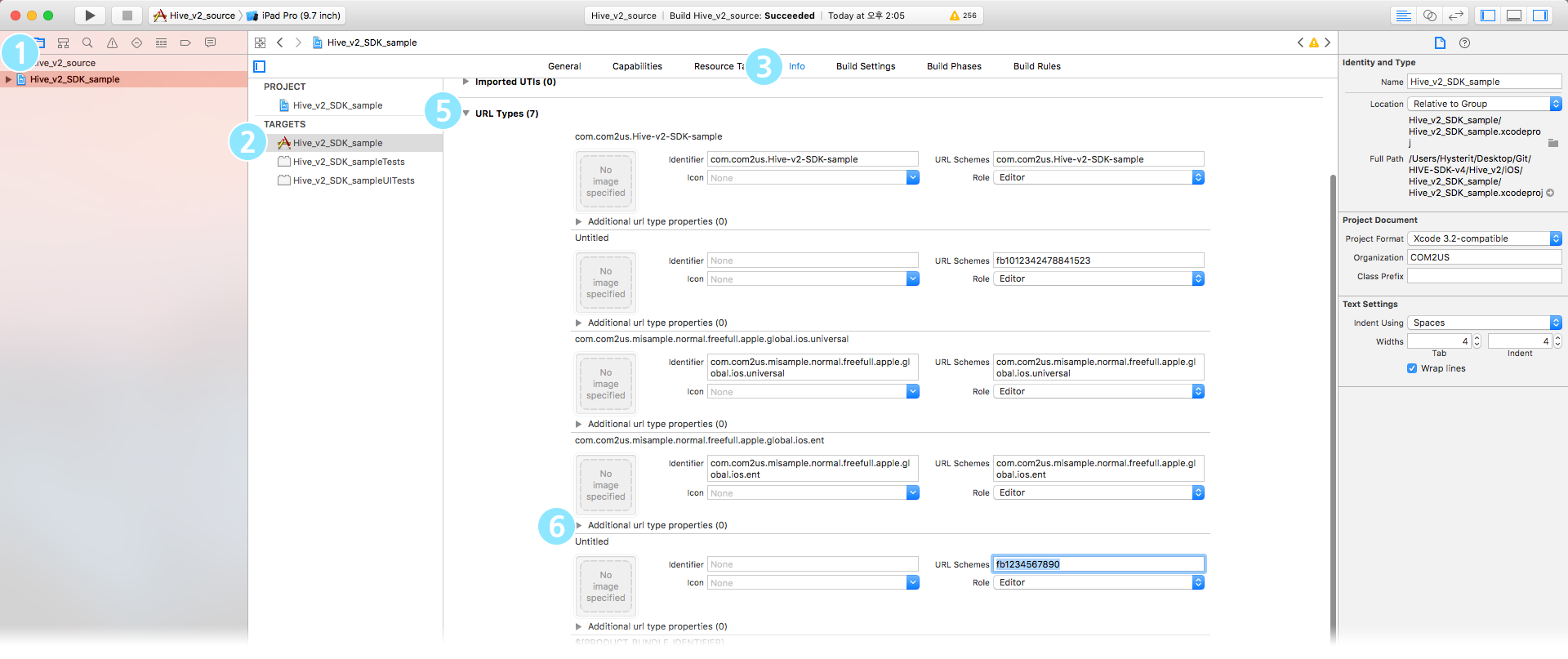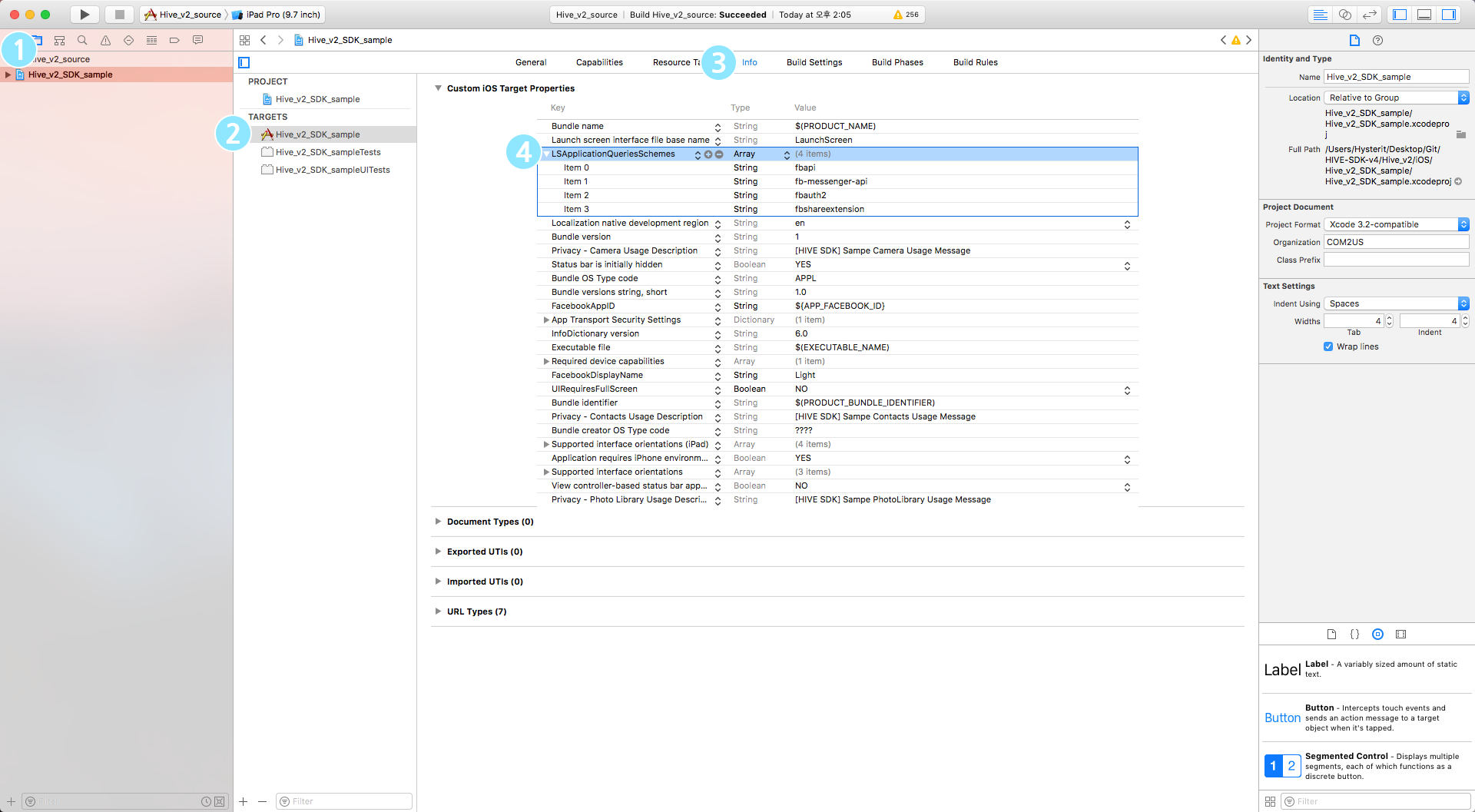iOS
คู่มือนี้ให้คำแนะนำในการตั้งค่าฟีเจอร์การตรวจสอบสิทธิ์ SDK ของแบรนด์ Hive บน iOS.
การเพิ่มฟีเจอร์¶
เพิ่ม กรอบฟีเจอร์การตรวจสอบสิทธิ์ ลงใน Podfile ในไดเรกทอรีของโปรเจกต์ เพียงเพิ่มฟีเจอร์การตรวจสอบสิทธิ์ที่คุณต้องการใช้
ในการใช้ Device Management Service ให้เพิ่มเฟรมเวิร์กต่อไปนี้
ในการใช้ Google Recaptcha ในการเข้าสู่ระบบของแขก ให้เพิ่มกรอบงานต่อไปนี้
pod 'HiveGoogleRecaptcha', $HIVE_SDK_VERSION # 게스트 로그인시 봇 점수 기반의 Google recaptcha enterprise 기능을 사용하기 위한 프레임워크
ตามที่ [ประกาศเกี่ยวกับการจัดการที่เข้มงวดเกี่ยวกับการติดเกมออนไลน์ของเด็ก] และกฎระเบียบที่เกี่ยวข้องอื่น ๆ ที่ประกาศโดยการบริหารงานสื่อมวลชนและการเผยแพร่แห่งชาติของจีน เพื่อที่จะใช้ฟังก์ชันที่ต้องการให้ผู้ใช้ที่เข้าถึงจากจีนต้องผ่านการตรวจสอบชื่อจริง เกมที่ได้รับใบอนุญาตจากจีนเท่านั้นที่จะต้องเพิ่มกรอบด้านล่างนี้
หลังจากบันทึกไฟล์ Podfile พร้อมกับกรอบงานที่เพิ่มเข้าไปแล้ว ให้รันคำสั่งด้านล่างเพื่อติดตั้งกรอบงานในโปรเจกต์
เพิ่ม IdP¶
เพิ่ม IdP framework ลงใน Podfile ในไดเรกทอรีของโปรเจกต์ โดยให้เพิ่มเฉพาะ IdP ที่คุณจะใช้
ด้านล่างนี้เป็นตัวอย่างการเพิ่มเฟรมเวิร์กลงใน Podfile ของไดเรกทอรีโครงการ ฟีเจอร์ การเข้าสู่ระบบแขก สามารถใช้ได้โดยไม่ต้องเพิ่มเฟรมเวิร์กใดๆ
pod 'HiveAuthV4ProviderAppleSignIn', $HIVE_SDK_VERSION # Signin with Apple 로그인
pod 'HiveAuthV4ProviderFacebook', $HIVE_SDK_VERSION # Facebook idp, social Facebook 기능
pod 'HiveAuthV4ProviderQQ', $HIVE_SDK_VERSION # QQ IdP
pod 'HiveAuthV4ProviderVK', $HIVE_SDK_VERSION # VK IdP
pod 'HiveAuthV4ProviderWechat', $HIVE_SDK_VERSION # WeChat IdP
pod 'HiveAuthV4ProviderGoogle', $HIVE_SDK_VERSION # Google IdP
pod 'HiveAuthV4ProviderAppleGameCenter', $HIVE_SDK_VERSION # Apple game center IdP
pod 'HiveAuthV4ProviderHive', $HIVE_SDK_VERSION # Hive 멤버십 로그인, social hive 기능
pod 'HiveAuthV4ProviderWeverse', $HIVE_SDK_VERSION # Weverse IdP
pod 'HiveAuthV4ProviderSteam', $HIVE_SDK_VERSION # Steam IdP
pod 'HiveAuthV4ProviderX', $HIVE_SDK_VERSION # X IdP
pod 'HiveAuthV4ProviderTelegram', $HIVE_SDK_VERSION # Telegram IdP
เมื่อใช้ Line IDP หากเป้าหมายต่ำกว่า iOS 13 ให้เพิ่มเฟรมเวิร์กต่อไปนี้เท่านั้น
หากคุณกำลังใช้ iOS 13 หรือใหม่กว่า ให้เพิ่มเฟรมเวิร์กต่อไปนี้
pod 'HiveAuthV4ProviderLine', $HIVE_SDK_VERSION # Line IdP
pod 'HiveAuthV4ProviderLine/LineSDKSwift11', $HIVE_SDK_VERSION # Line idp(5.11.0 / iOS 13 이상)
หลังจากบันทึก Podfile พร้อมกับเฟรมเวิร์กที่เพิ่มเข้าไปแล้ว ให้รันคำสั่งด้านล่างเพื่อติดตั้งเฟรมเวิร์กในโปรเจกต์
ป้อนค่าคีย์สำหรับแต่ละ IdP ใน hive_config.xml¶
กรุณาใส่ค่าคีย์ที่ได้รับจากแต่ละคอนโซล IdP ใน hive_config.xml สำหรับรายละเอียดเพิ่มเติม โปรดดูที่ ข้อกำหนดเบื้องต้นสำหรับการตรวจสอบสิทธิ์
การตั้งค่าเพิ่มเติมโดย IdP¶
การกำหนดค่าที่เพิ่มเติมจำเป็นต้องใช้ขึ้นอยู่กับ IdP.
ลงชื่อเข้าใช้ด้วยการตั้งค่า Apple IdP¶
คู่มือนี้ให้คำแนะนำในการตั้งค่า Signin With Apple IdP ปฏิบัติตามขั้นตอนด้านล่างเพื่อเพิ่มการเข้าสู่ระบบ Apple ในรายการ IdP
- เลือกโปรเจกต์ของคุณในตัวนำทางโปรเจกต์ของหน้าต่างโปรเจกต์ Xcode.
- เลือกแอปของคุณจากรายการ TARGETS.
- คลิกที่แท็บ Signing & Capabilities.
- คลิกที่ปุ่ม + Capability ที่มุมซ้ายบนของแท็บ Signing & Capabilities.
-
เลือก Sign In with Apple จากรายการเพื่อเพิ่มมัน.
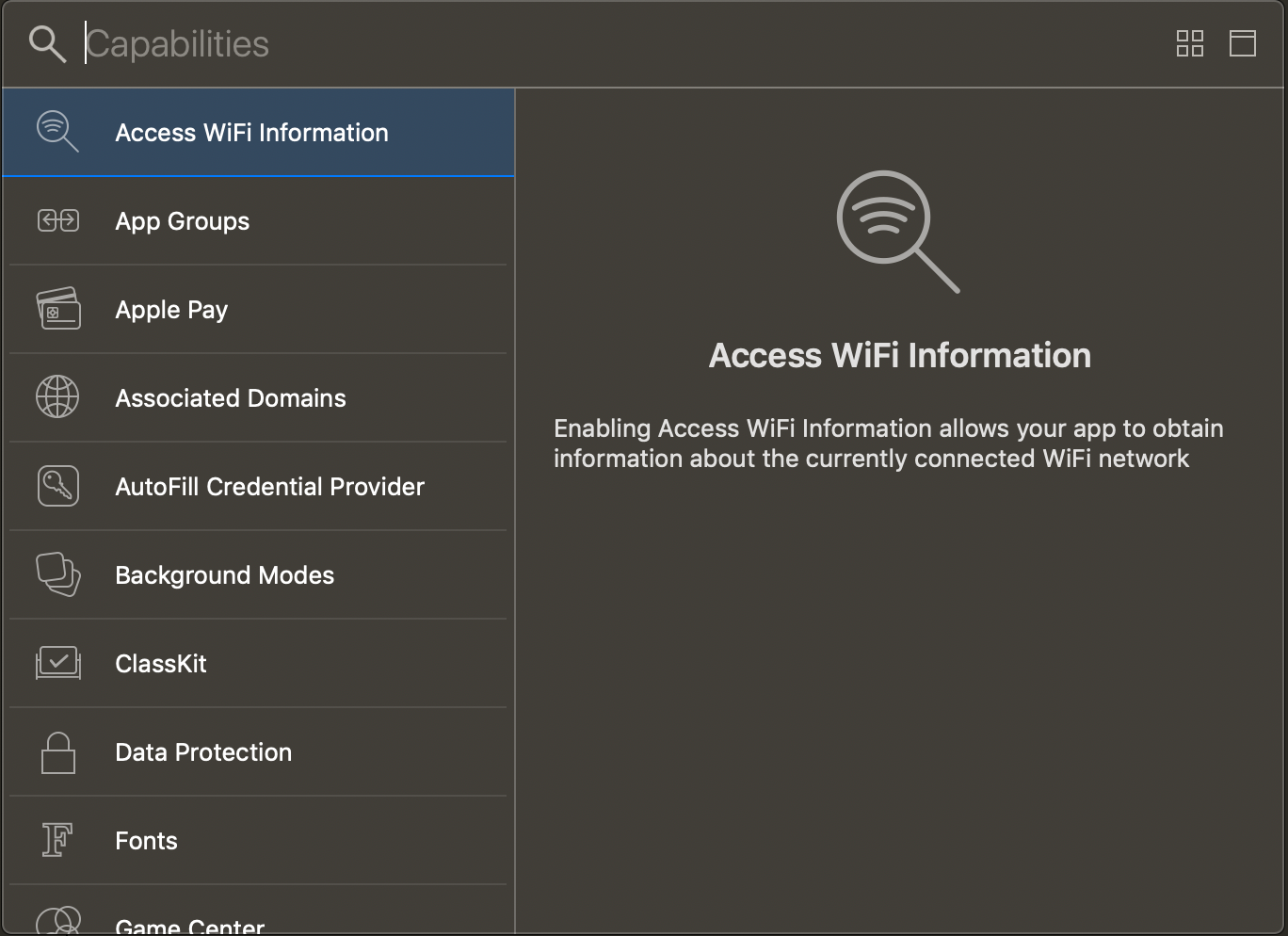 6. คุณสามารถเห็น Sign In with Apple ที่เพิ่มเข้ามาในรายการ Signing & Capabilities.
6. คุณสามารถเห็น Sign In with Apple ที่เพิ่มเข้ามาในรายการ Signing & Capabilities.การตั้งค่า IdP ของ Apple game center¶
นี่คือคู่มือสำหรับการตั้งค่า Apple Game Center IdP ปฏิบัติตามขั้นตอนด้านล่างเพื่อเพิ่มการเข้าสู่ระบบ Apple Game Center ลงในรายการ IdP
- ในหน้าต่างโปรเจกต์ Xcode ให้เลือกโปรเจกต์ของคุณในตัวนำทางโปรเจกต์
- เลือกแอปของคุณจากรายการ TARGETS
- คลิกที่แท็บ Signing & Capabilities
- คลิกที่ปุ่ม + Capability ที่มุมซ้ายบนของแท็บ Signing & Capabilities
-
เลือก GameCenter จากรายการเพื่อเพิ่มมัน
คุณสามารถตรวจสอบ Game Center ที่เพิ่มลงในรายการ Signing & Capabilities ได้
การกำหนดค่าผู้ให้บริการระบุตัวตน Facebook¶
นี่คือคู่มือสำหรับการตั้งค่า Facebook IdP.
ป้อน Facebook appid และ clienttoken¶
ทำตามคำแนะนำด้านล่างเพื่อป้อน Facebook AppID และ ClientToken ในโปรเจ็กต์ Xcode ของคุณ
โทเค็นไคลเอนต์ของ Facebook สามารถพบได้ใน คอนโซล Facebook ภายใต้ การตั้งค่าแอป > การตั้งค่าขั้นสูง.
- เลือกโปรเจกต์ของคุณในตัวนำทางโปรเจกต์ของหน้าต่างโปรเจกต์ Xcode
- เลือกแอปของคุณจากรายการ TARGETS
- คลิกที่แท็บ Info
-
ในแท็บ Info ให้คลิกที่รายการ Custom iOS Target Properties และป้อน Facebook App ID ในคุณสมบัติ FacebookAppID
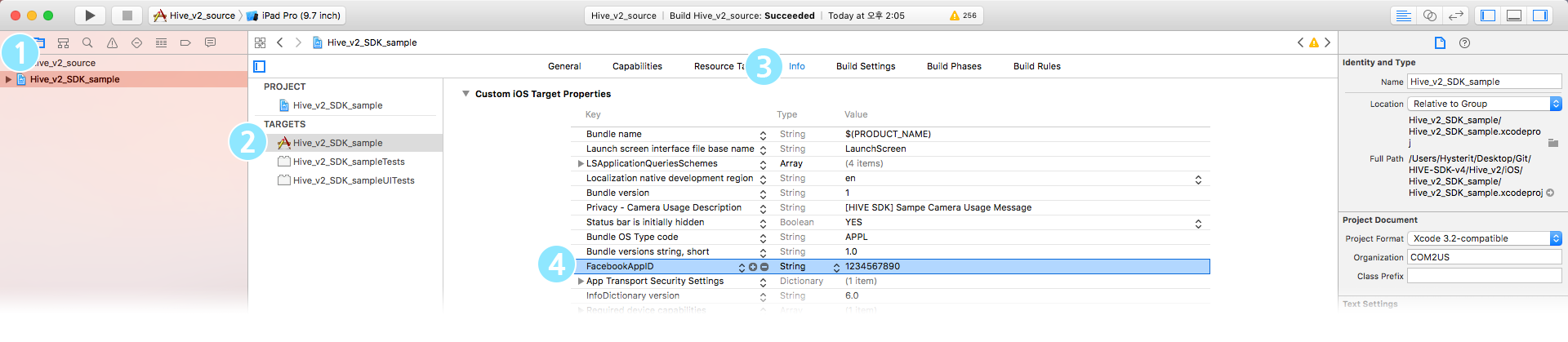 5. ใน Facebook console App Dashboard ไปที่ Settings > Advanced > Security > Client Token เพื่อตรวจสอบ FacebookClientToken. 6. คลิกที่ส่วน Custom iOS Target Properties ในแท็บ Info และป้อน FacebookClientToken ในคุณสมบัติ FacebookClientToken. 7. คลิกที่ส่วน URL Types ในแท็บ Info จากนั้นคลิกที่ไอคอน + เพื่อสร้าง Additional url type properties. 8. ในฟิลด์ URL Schemes ของส่วน Additional url type properties ให้ป้อน Facebook AppID โดยมี fb นำหน้า (เช่น
5. ใน Facebook console App Dashboard ไปที่ Settings > Advanced > Security > Client Token เพื่อตรวจสอบ FacebookClientToken. 6. คลิกที่ส่วน Custom iOS Target Properties ในแท็บ Info และป้อน FacebookClientToken ในคุณสมบัติ FacebookClientToken. 7. คลิกที่ส่วน URL Types ในแท็บ Info จากนั้นคลิกที่ไอคอน + เพื่อสร้าง Additional url type properties. 8. ในฟิลด์ URL Schemes ของส่วน Additional url type properties ให้ป้อน Facebook AppID โดยมี fb นำหน้า (เช่น fb012342478841523).
เพิ่มแผน Facebook ลงในรายการที่อนุญาต¶
ในการเพิ่ม Facebook Scheme ลงในรายการที่อนุญาต คุณสามารถใช้หน้าต่างโปรเจกต์หรือเพิ่มโค้ดโดยตรงลงในไฟล์ Info.plist
Note
เริ่มตั้งแต่ iOS 9 การสลับไปยังแอปพลิเคชันภายนอกจะได้รับอนุญาตเฉพาะสำหรับสคีมที่ถูกเพิ่มลงในรายการที่อนุญาต ในสภาพแวดล้อม iOS 9 เมื่อผู้ใช้เข้าสู่ระบบ Facebook จากเกมของคุณ แพลตฟอร์ม Hive จะใช้ตัวควบคุมการดู Safari เพื่อทำการเข้าสู่ระบบ Facebook ผ่านเว็บวิว Safari ดังนั้นการสลับจากแอปเกมไปยังแอป Facebook จะไม่เกิดขึ้น และการเข้าสู่ระบบสามารถจัดการได้โดยใช้เบราว์เซอร์ในแอป Facebook แนะนำให้ลงทะเบียนสคีม Facebook โดยค่าเริ่มต้นในรายการที่อนุญาต ดูเอกสาร SDK ของ Facebook
- ในหน้าต่างโปรเจกต์ Xcode ให้เลือกโปรเจกต์ของคุณจากตัวนำทางโปรเจกต์
- เลือกแอปของคุณจากรายการ TARGETS
- คลิกที่แท็บ Info
- ในแท็บ Info ให้คลิกที่ LSApplicationQueriesSchemes และคลิกที่ปุ่ม + เพื่อเพิ่มสคีมทั้งสองนี้
- fbapi
- fb-messenger-share-api
ยังมีวิธีการเพิ่มโค้ดด้านล่างโดยตรงไปยัง Info.plist
การตั้งค่า QQ IdP¶
นี่คือคู่มือสำหรับการตั้งค่า QQ IdP.
เพิ่มแผน QQ ลงในรายการที่อนุญาต¶
ในการเพิ่ม QQ Scheme ลงในรายการที่อนุญาต คุณสามารถใช้หน้าต่างโปรเจกต์หรือเพิ่มโค้ดโดยตรงลงในไฟล์ Info.plist
- ในหน้าต่างโปรเจกต์ Xcode ให้เลือกโปรเจกต์ของคุณในตัวนำทางโปรเจกต์
- เลือกแอปของคุณจากรายการ TARGETS
- คลิกที่แท็บ Info
- ในแท็บ Info ให้คลิกที่ LSApplicationQueriesSchemes และคลิกปุ่ม + เพื่อเพิ่มสคีมต่อไปนี้
- mqqOpensdkSSoLogin
- mqqopensdkapiV2
- mqqopensdkapiV3
- wtloginmqq2
- mqq
- mqqapi
- mqqopensdknopasteboard
- mqqopensdknopasteboardios16
ยังมีวิธีการเพิ่มโค้ดต่อไปนี้โดยตรงลงใน Info.plist
"LSApplicationQueriesSchemes" : [
"mqqOpensdkSSoLogin",
"mqqopensdkapiV2",
"mqqopensdkapiV3",
"wtloginmqq2",
"mqq",
"mqqapi"
]
การกำหนดค่า VK IdP¶
นี่คือคู่มือสำหรับการตั้งค่า VK IdP.
ป้อน VK appid¶
ทำตามคำแนะนำด้านล่างเพื่อป้อน VK AppID ในโครงการ Xcode
- เลือกโปรเจกต์ของคุณในตัวนำทางโปรเจกต์ของหน้าต่างโปรเจกต์ Xcode
- เลือกแอปของคุณจากรายการ TARGETS
- คลิกที่แท็บ Info
- ในแท็บ Info ให้คลิกที่รายการ Custom iOS Target Properties และเพิ่มข้อมูล VK ลงใน LSApplicationQueriesSchemes (
vkauthorize,vk-share,vk) - ในแท็บ Info ให้คลิกที่รายการ URL Types จากนั้นคลิกที่ไอคอน + เพื่อสร้างรายการ Additional url type properties
- ภายใต้รายการ Additional url type properties ให้ป้อน VK AppID พร้อมคำนำหน้า vk ในฟิลด์ URL Schemes (เช่น
Vk1231234).
การกำหนดค่า WeChat IdP¶
นี่คือคู่มือสำหรับการตั้งค่า WeChat IdP.
ป้อน appid ของ WeChat¶
ทำตามคำแนะนำด้านล่างเพื่อป้อน WeChat AppID ในโครงการ Xcode
- ในหน้าต่างโปรเจกต์ Xcode ให้เลือกโปรเจกต์ของคุณในตัวนำทางโปรเจกต์
- เลือกแอปของคุณจากรายการ TARGETS
- คลิกที่แท็บ Info
- ในแท็บ Info ให้คลิกที่ส่วน URL Types และจากนั้นคลิกที่ไอคอน + เพื่อสร้างรายการ Additional url type properties
- ในฟิลด์ URL Schemes ภายใต้รายการ Additional url type properties ให้ป้อน Identifier: weixin, weixinULAPI, URL Schemes: APP_ID.
Note
เมื่อใช้ WeChat IdP และ Hive SDK โปรโมชั่นร่วมกัน คุณต้องสมัครใช้ Universal Link.
การกำหนดค่า Google IdP¶
นี่คือคู่มือสำหรับการตั้งค่า Google IdP.
ป้อนรหัสลูกค้าที่กลับด้าน¶
ปฏิบัติตามคำแนะนำด้านล่างเพื่อป้อน Reversed Client ID ในโปรเจกต์ Xcode ของคุณ
- ในหน้าต่างโปรเจกต์ Xcode ให้เลือกโปรเจกต์ของคุณในตัวนำทางโปรเจกต์
- เลือกแอปของคุณในรายการ TARGETS
- คลิกที่แท็บ Info
- คลิกที่ส่วน URL Types ภายในแท็บ Info จากนั้นคลิกที่ไอคอน + เพื่อสร้างรายการ Additional url type properties
- ภายใต้รายการ Additional url type properties ให้ป้อน Identifier เป็นช่องว่าง และ URL Schemes เป็น reversed client ID.
การตั้งค่า Line IdP¶
นี่เป็นแนวทางสำหรับการตั้งค่า Line IdP.
แก้ไข podfile¶
เมื่อใช้ Line IdP คุณต้องเพิ่มเนื้อหาต่อไปนี้ลงในโค้ด post_install ในไฟล์ Podfile ของไดเรกทอรีโปรเจกต์
post_install do |installer|
installer.pods_project.targets.each do |target|
target.build_configurations.each do |config|
...
# Linesdkswift 사용 시 pod project 설정 변경필요
if ['LineSDKSwift'].include? target.name
config.build_settings['BUILD_LIBRARY_FOR_DISTRIBUTION'] = 'YES'
# Xcode 14 에서 발생하는 CocoaPods bundle 타겟에 대한 code signing 컴파일 에러 이슈 대응
elsif config.build_settings['WRAPPER_EXTENSION'] == 'bundle'
config.build_settings['CODE_SIGNING_ALLOWED'] = 'NO'
end
...
end
end
end
หลังจากบันทึก Podfile ที่แก้ไขตามที่แสดงข้างต้นแล้ว ให้รันคำสั่งด้านล่างเพื่อติดตั้งเฟรมเวิร์กในโปรเจกต์
ป้อนรหัสแพ็คเกจแอป¶
ทำตามคำแนะนำด้านล่างเพื่อป้อน ID แพ็คเกจแอปในโปรเจกต์ Xcode
- ในหน้าต่างโปรเจกต์ Xcode ให้เลือกโปรเจกต์ของคุณในตัวนำทางโปรเจกต์
- เลือกแอปของคุณจากรายการ TARGETS
- คลิกที่แท็บ Info
- ในแท็บ Info ให้คลิกที่รายการ Custom iOS Target Properties และเพิ่มข้อมูล LINE (
lineauth2) ลงใน LSApplicationQueriesSchemes - ในแท็บ Info ให้คลิกที่รายการ URL Types จากนั้นคลิกที่ไอคอน + เพื่อสร้างรายการ Additional url type properties
- ในฟิลด์ URL Schemes ภายใต้รายการ Additional url type properties ให้ป้อน ID แพ็คเกจแอปด้วยคำนำหน้า
line3rdp(เช่นline3rdp.$(PRODUCT\_BUNDLE\_IDENTIFIER))
Warning
หลังจากที่คุณได้ทำการติดตั้งฟีเจอร์การเข้าสู่ระบบด้วย LINE แล้ว คุณต้องเพิ่มมันลงใน ข้อมูลสถานะการรวม IdP.
การกำหนดค่า X IdP¶
นี่คือคู่มือสำหรับการตั้งค่า X IdP.
ป้อนรหัสแพ็คเกจแอป¶
ทำตามคำแนะนำด้านล่างเพื่อป้อน AppID ของแอปบันเดิลในโปรเจกต์ Xcode.
- ในหน้าต่างโปรเจกต์ Xcode ให้เลือกโปรเจกต์ของคุณจากตัวนำทางโปรเจกต์
- เลือกแอปของคุณจากรายการ TARGETS
- คลิกที่แท็บ Info
- คลิกที่รายการ URL Types ภายในแท็บ Info จากนั้นคลิกที่ไอคอน + เพื่อสร้างรายการ Additional url type properties
- ในฟิลด์ URL Schemes ภายใต้รายการ Additional url type properties ให้ป้อน ID แพ็คเกจแอปด้วยคำนำหน้า
hive.x(เช่นhive.x.$(PRODUCT\_BUNDLE\_IDENTIFIER)).